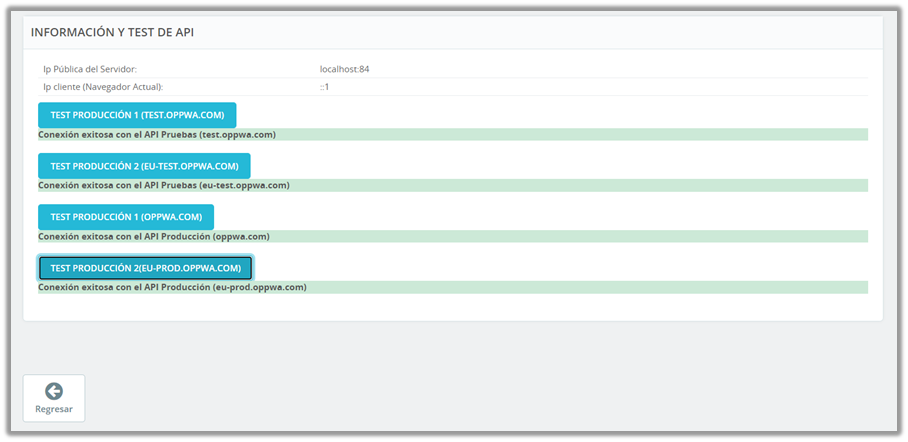Configuración
Para acceder a la configuración del botón de pago
tenemos que hallarnos en Gestor de Modulo y desplazarnos hacia abajo
hasta
encontrar Botón de Datafast, para acceder debemos dar click en
Configurar,
como muestra la siguiente imagen:
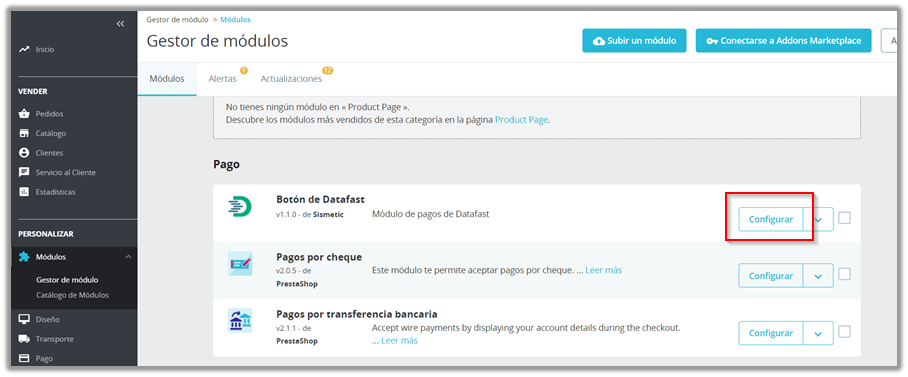
Configuración Datafast
En la sección de Configuración se colocarán los
datos otorgados por Datafast:
| Campo |
Descripción |
| Activo/Desactivo: |
Habilita o deshabilita el botón desde la configuración
de Datafast. |
| Test mode: |
Opción para ejecutar en pruebas o producción. |
| Title: |
Titulo que se muestra en el carrito de compras. |
| Descripción del botón: |
Pequeña descripción del botón(opcional). |
| Entity ID: |
Identificador de entidad otorgado por Datafast. |
| Authorization: |
Parámetro de cabecera para autenticación de tipo Bearer
otorgado
por Datafast. |
| MID: |
Indica el identificador del comercio otorgado por Datafast.
|
| TID: |
Indica el identificador del terminal otorgado por Datafast.
|
| RISK: |
Indica el identificador de riesgo otorgado por Datafast.
|
| Proveedor: |
Código de proveedor otorgado por Datafast. |
| Prefijo: |
Prefijo para identificar transacciones, ej. TRX |
| Tokeniza Tarjetas: |
Opción para habilitar la tokenización de tarjetas. |
| Diseño Default: |
Opción para mostrar el diseño default o plain del
botón. |
| Pedir Cvv: |
Opción para requerir el cvv de las tarjetas tokenizadas. (De
acuerdo a aprobado por Datafast) |
| Url Producción: |
URL al cual enrutar las transacciones. |
| Url Desarrollo: |
URL al cual enrutar las transacciones en el ambiente de desarrollo. |
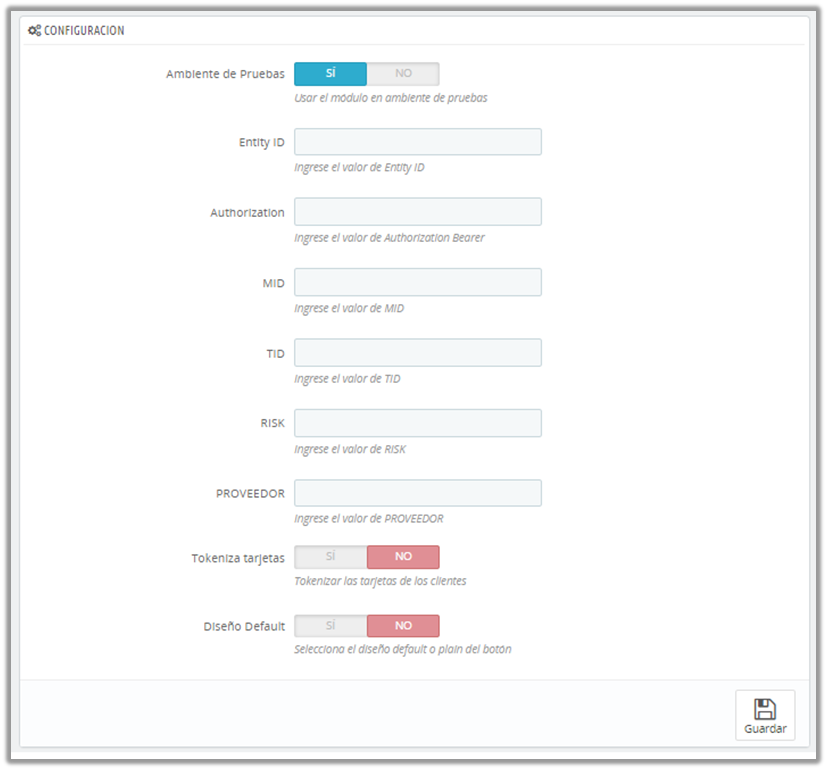
Configuración de Impuestos
Calculo de Impuestos: El encargado de realizar el calculo de impuesto sera el comercio mismo.

Datafast
Al ingresar a la configuración se visualizarán 5 divisiones administrativas:
Tipos de Créditos Habilitados
En esta sección se configurarán los tipos de
créditos que son permitidos para el comercio de acuerdo con los bancos.
Para crear un nuevo tipo de crédito se deberá dar click en el botón
Añadir nuevo tipo de crédito, si se desea modificar se deberá dar
click
sobre Modificar en la columna del tipo de crédito que se desee
modificar.
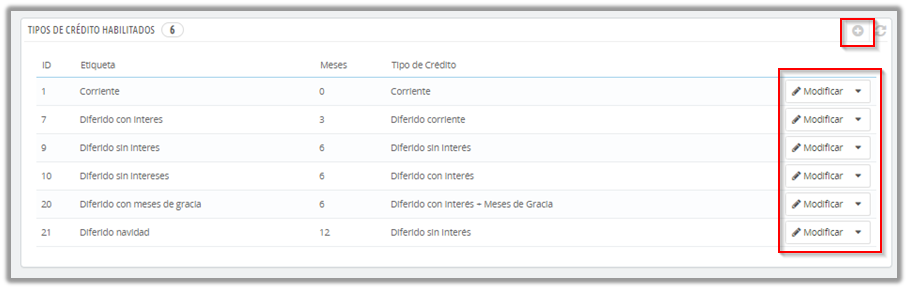
Se podrá crear, modificar o eliminar los tipos de créditos de acuerdo con
los
convenios del comercio.
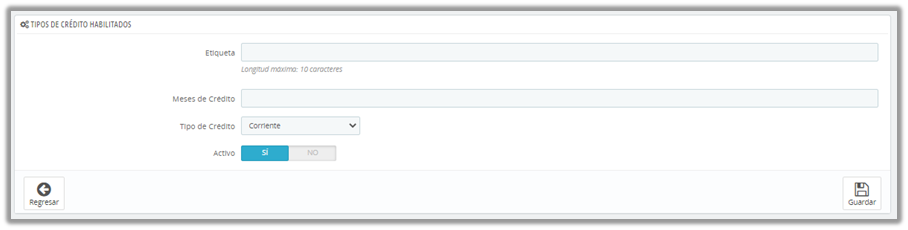
- Etiqueta: El nombre con el cual se identificará el tipo de
crédito
- Meses de Crédito: El numero de meses el cual dispondra un tipo de
credito diferido
- Tipo de Crédito:
Se debe elegir el tipo de crédito el cual se desea crear, entre los
cuales
se tiene:
- Corriente
- Diferido Corriente
- Diferido con Interés
- Diferido sin Interés
- Diferido con Interés + Meses de Gracia
- Diferido sin Interés + Meses de Gracia
- Diferido Plus
- Diferido
El tipo de crédito “Diferido” es un diferido especial de Diners.
En la creación de tipos de créditos no se podrá configurar créditos de tipo
“Corriente” con meses diferentes de 0, por tal caso cuando se elija el
crédito
“Corriente” se bloqueará el ingreso de datos en el campo “Meses de Crédito”
y se
colocará 0 automáticamente.
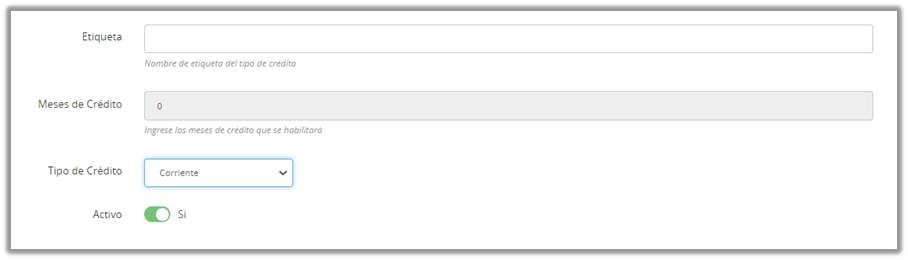
Si los campos no son completados, al dar click en “Guardar”, el borde del campo se pintará de color rojo, como muestra la siguiente imagen:
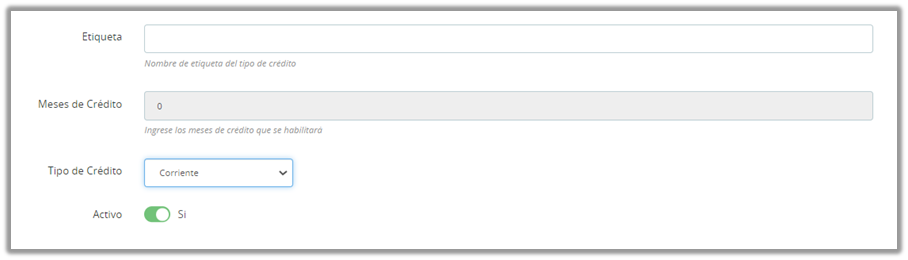
Detalle de Transacción
Para consultar las transacciones realizadas en
el botón se debe ingresar en la opción de Detalle de Transacción.

En la opción se visualizarán todas las transacciones de acuerdo a los
filtros seleccionados, para ver a detalle una transacción se debe dar click
en Ver.

Al final de la tabla se tendrá la opción para visualizar los datos completos
de la transacción, así como también la trama completa devuelta por Datafast.
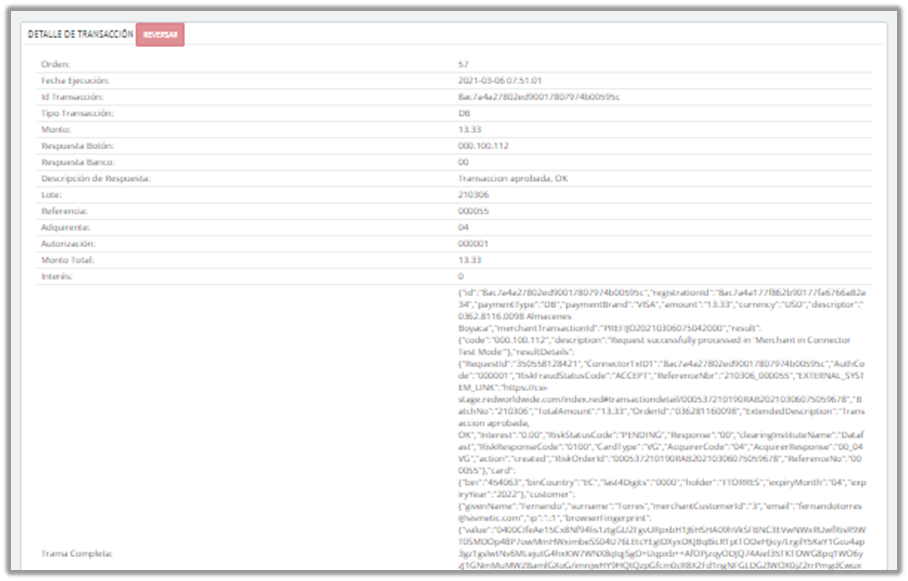
En caso de que la transacción se encuentre emitida, se podrá anular la
transacción dando click en el botón Reversar.
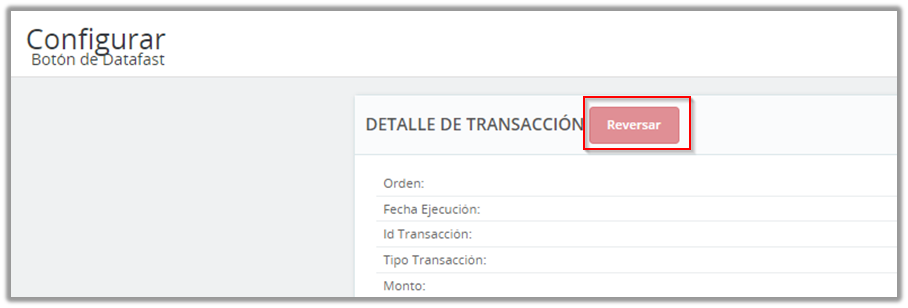
Recuperar Transacciones
En esta opción se podrán recuperar las transacciones realizadas que se hayan por algun motivo eliminado o extraviado
de la base de datos.
Para realizar la recuperación de la transacción se debe ingresar a la siguiente opción:

El paso siguiente para recuperar la transacción es poseer el Id Trx ya que con este identificaremos la
transacción extraviada y la recuperaremos, a continuación se muestra un ejemplo del Id Trx.

El Id Trx lo obtenemos en el apartado de Transacciones
Se debe ingresar el Id Trx en el campo dentro de la opción "Recuperar Transacciones" y dar click en "Guardar".

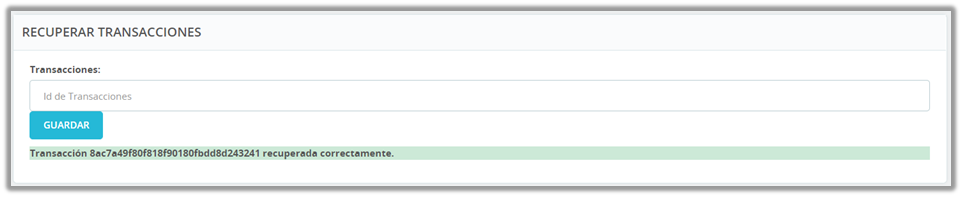
En la configuración del plugin de Datafast, en
la parte inferior encontraremos una opción para probar la conexión con el
ambiente de test y de producción. Para acceder debemos dar click en
Ver.
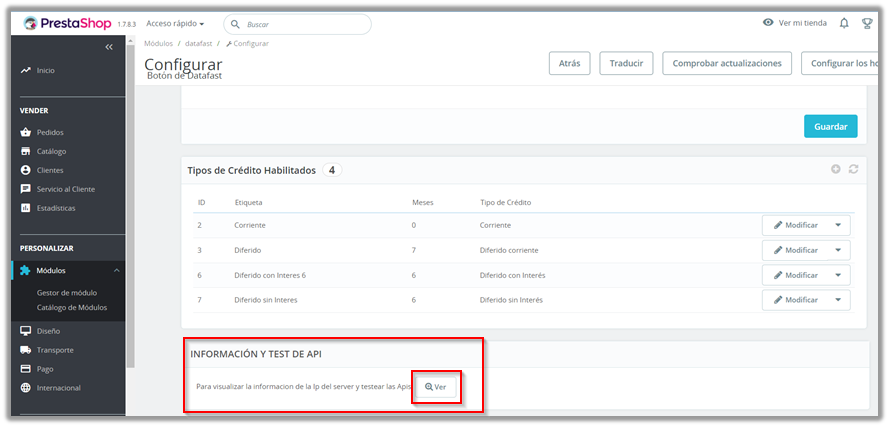
Se podrá visualizar una pantalla con distintos botones para el test de
conexión.
- Ip Pública del Servidor: Ip pública del servidor donde se está
ejecutando el
Ecommerce.
- Ip cliente (Navegador Actual): Ip pública del cliente desde el
cual se está
visitando al Ecommerce.
- Conexión a Pruebas: Botón para probar la conexión con las Apis
de prueba.
- Conexión a Producción: Botón para probar la conexión con las Apis
en
Producción.
Si el Ecommerce tiene acceso sin problema al api se visualizará una pantalla
como esta: